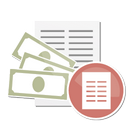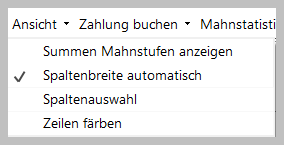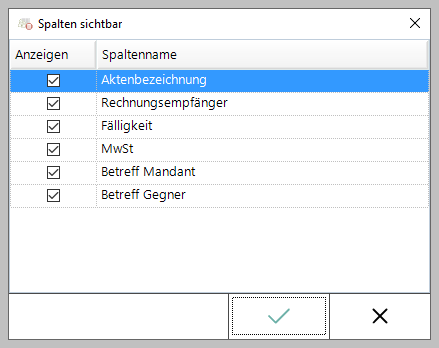OP-Liste 2: Unterschied zwischen den Versionen
(→Spaltenauswahl) |
|||
| Zeile 44: | Zeile 44: | ||
[[Datei:Spaltenauswahl_OP_Liste_2.png]]| | [[Datei:Spaltenauswahl_OP_Liste_2.png]]| | ||
| + | ====<u>Aktenbezeichnung</u>==== | ||
| + | Die Aktenbezeichnung kann eingeblendet werden. | ||
| + | |||
| + | ====<u>Rechnungsempfänger</u>==== | ||
| + | |||
| + | Der Rechnungsempfänger kann eingeblendet werden. | ||
| + | |||
| + | ====<u>Fälligkeit</u>==== | ||
| + | |||
| + | Eine zusätzliche Spalte wird eingeblendet, die die Fälligkeit der Rechnung anzeigt. | ||
| + | |||
| + | ====<u>Mehrwertsteuersatz anzeigen</u>==== | ||
| + | |||
| + | Bei Wahl dieser Option wird der Mehrwertsteuersatz in der OP-Liste angezeigt. | ||
| + | |||
| + | ====<u>Betreff Mandant</u>==== | ||
| + | |||
| + | Bei Wahl dieser Einstellung wird die erste Zeile des Betreffs Mandat angezeigt, der bei der Aktenanlage eingegeben wurde. | ||
| + | |||
| + | ====<u>Betreff Gegner</u>==== | ||
| + | |||
| + | Bei Wahl dieser Option wird die erste Zeile des Betreffs Gegner angezeigt, der bei der Aktenanlage eingegeben wurde. | ||
====<u>Zeilen färben</u>==== | ====<u>Zeilen färben</u>==== | ||
Version vom 6. Juni 2023, 10:49 Uhr
Hauptseite > Offene Posten > OP-Liste 2
| OP-Liste 2 | |||||||
|---|---|---|---|---|---|---|---|
Video: [ OP-Liste 2]
|
Inhaltsverzeichnis
Allgemeines
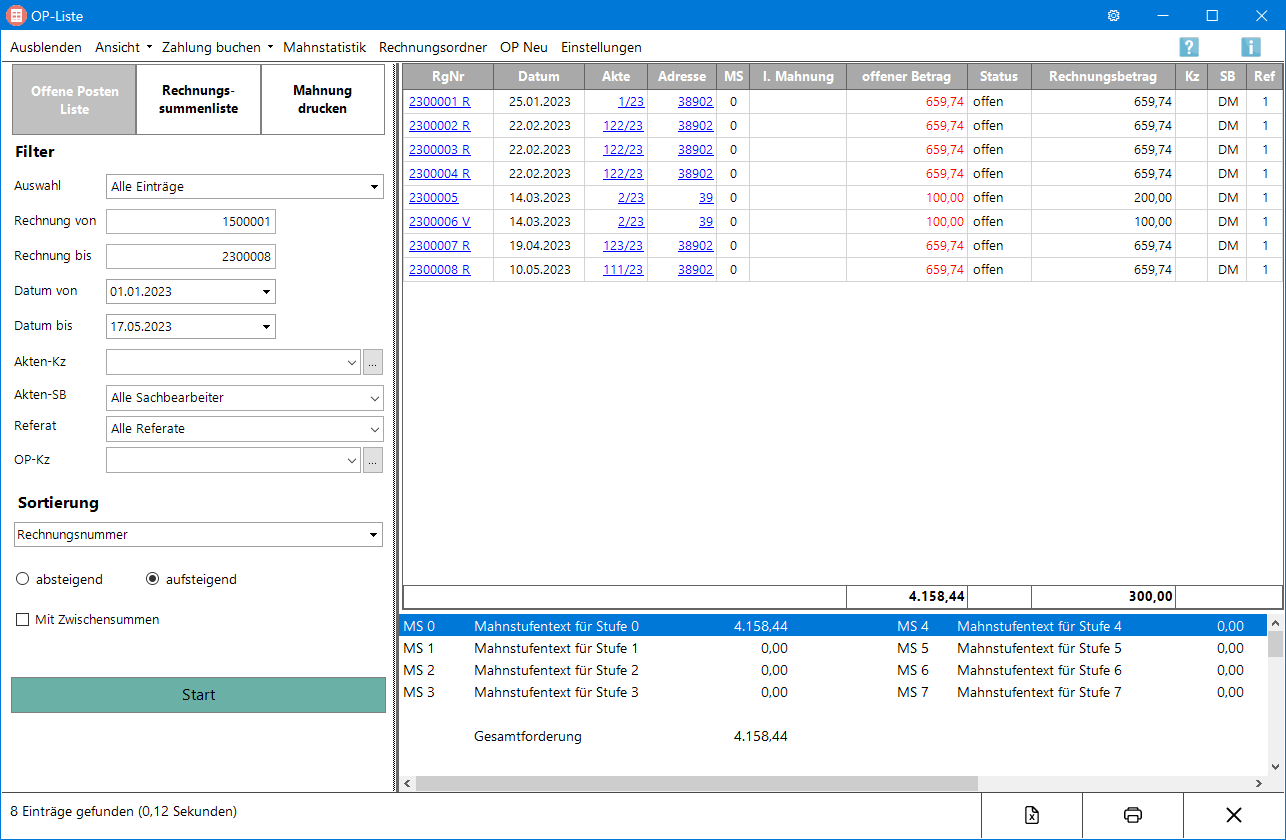
Die OP-Liste bietet einen Überblick über noch nicht ausgeglichene Rechnungen. Gegliedert nach den gewählten Filterkriterien werden offene Beträge ausgewiesen. Sofern ein jährlicher oder monatlicher Stand der Offenen Posten zu einem bestimmten Datum gewünscht ist, muss diese am Monats- bzw. Jahresende ausgegeben werden. Ein Stand zum aus der Vergangenheit kann nicht nachträglich ermittelt werden, da keine Buchung von Forderungen erfolgt.
Funktionen in der Toolbar
Ausblenden
Der Filterbereich der Maske wird ausgeblendet und kann wieder eingeblendet werden.
Ansicht
Summen Mahnstufen anzeigen
Unterhalb der Anzeige der einzelnen Rechnungen können die Summen der offenen Posten nach Mahnstufen gegliedert und als Gesamtsumme eingeblendet werden.
Spaltenbreite automatisch
Die vom Programm vorgegebenen Spaltenbreiten können wiederhergestellt werden.
Spaltenauswahl
Aktenbezeichnung
Die Aktenbezeichnung kann eingeblendet werden.
Rechnungsempfänger
Der Rechnungsempfänger kann eingeblendet werden.
Fälligkeit
Eine zusätzliche Spalte wird eingeblendet, die die Fälligkeit der Rechnung anzeigt.
Mehrwertsteuersatz anzeigen
Bei Wahl dieser Option wird der Mehrwertsteuersatz in der OP-Liste angezeigt.
Betreff Mandant
Bei Wahl dieser Einstellung wird die erste Zeile des Betreffs Mandat angezeigt, der bei der Aktenanlage eingegeben wurde.
Betreff Gegner
Bei Wahl dieser Option wird die erste Zeile des Betreffs Gegner angezeigt, der bei der Aktenanlage eingegeben wurde.
Zeilen färben
Mit dieser Einstellung kann jede zweite Zeile grau hinterlegt werden, um die Anzeige übersichtlicher zu gestalten.
Zahlung buchen
Hier können auf Offene Posten Zahlungen gebucht werden.
Funktionen im Bearbeitungsbereich
Funktionen in der Abschlussleiste
Speichern in E-Akte
Der Speicherdialog in E-Akte speichern wird geöffnet. Die OP-Liste kann dann in eine Akte (zum Beispiel Benutzerakte) gespeichert werden.
Druckt die ausgegebenen Daten.
Export
Exportiert die ausgegebenen Daten in Form einer html-Datei - lesbar auch mit MS Excel.
OK
Beendet die Programmfunktion.
Abbruch
Beendet die Programmfunktion.